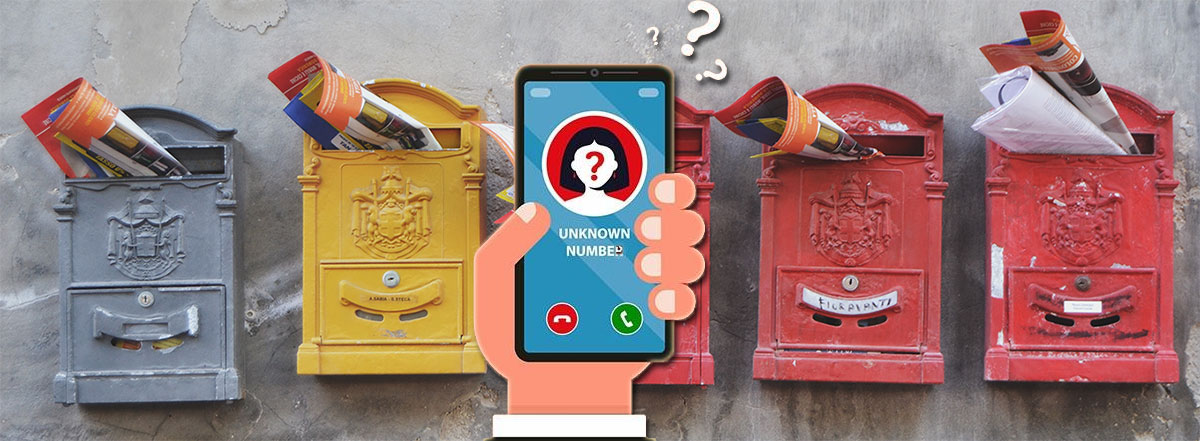
Las llamadas comerciales pueden molestar bastante hasta el ser humano más paciente del mundo. Suelen llamar en cualquier momento del día y de manera indiscriminada, con el objetivo constante de vender productos o servicios. Por no hablar del riesgo que tienen algunos números que buscan estafar a la gente. Vamos a mostrarte cómo puedes filtrar llamadas de spam y protegerte de las campañas publicitarias.
No nos referimos a bloquear llamadas de spam en el móvil, porque ya se han recibido y han hecho que pierdas tu tiempo en atenderlas. Esto es un nivel superior, con el que puedes filtrar todo número desconocido para que no te moleste, de manera que tu móvil predice si tiene que avisarte de que se tratan de llamadas de spam o no. Esto se puede hacer tanto con Android como con iOS.
Cómo protegerte del spam con un identificador de llamadas en Android
Para todos los fabricantes que trabajan con el sistema operativo de Google, existe una especie de identificador que sirve para proteger del spam, tanto cuando haces una llamada como cuando la recibes. Además, puedes ver información sobre las personas o empresas que te llaman con un número desconocido o que no están en tus contactos.
Para usar este identificador de spam, hay que saber un par de cosas. En primer lugar, tienes que permitir que el teléfono pueda enviar información sobre tus llamadas a Google, mientras que el segundo requisito es que tu móvil tenga, como mínimo, Android 6.0 en adelante. Ciertamente, este último paso es muy fácil de cumplir, porque fue una versión lanzada en 2015. Lo que debes hacer para activar este identificador de spam en tu Android es lo siguiente:
- En tu dispositivo, abre la aplicación Teléfono.
- Toca Más opciones en el icono de los tres puntos verticales > Ajustes > Filtro de llamadas y de spam.
- Activa o desactiva Ver identificador de llamada y de spam.
- Este último paso es totalmente opcional, pero te va a venir muy bien para no recibir llamadas comerciales. Para bloquear las llamadas de spam en tu teléfono, activa Filtrar llamadas de spam. No recibirás notificaciones de llamadas perdidas ni de mensajes de voz, pero las llamadas filtradas aparecerán en tu historial de llamadas
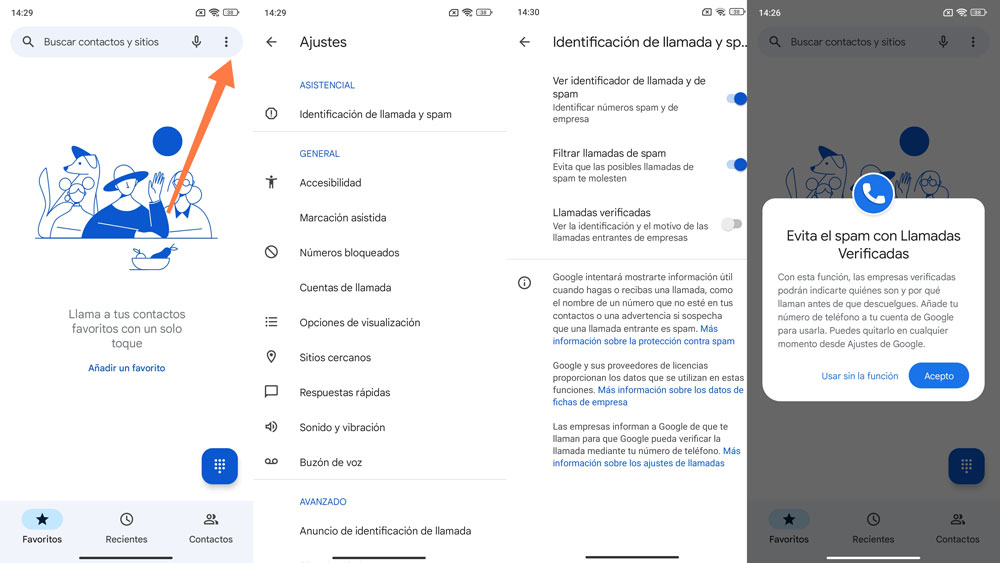
La app de teléfono también permite evitar el spam verificando las llamadas de las empresas. De esta manera, las compañías pueden indicar su identidad y para qué te llaman antes de que descuelgues el teléfono. Para ello, simplemente añade tu número de teléfono a tu cuenta de Google para usar esta función. También puedes encontrar esta opción en Identificación de llamada y de spam bajo el nombre Llamadas verificadas.
¿Se pueden filtrar llamadas en iPhone?
Si eres un usuario de iPhone, también tienes la posibilidad de filtrar llamadas de spam desde el móvil. Esto te permite bloquear la entrada de llamadas de números desconocidos, algo que está disponible desde iOS 13. Ten en cuenta que esto bloquea tanto spam como otras llamadas que no sean comerciales, excepto si has intercambiado algún SMS previo o has recibido un correo electrónico con el número de teléfono. En ese caso, sus llamadas sí entrarán en tu iPhone.
Para activar la opción «Silenciar números desconocidos«, hay que seguir unos pasos muy sencillos. Ve a Ajustes > Teléfono, luego desplázate hacia abajo y activa el botón Silenciar números desconocidos. Las llamadas de números desconocidos se silenciarán, se enviarán al buzón de voz y se mostrarán en tu lista de llamadas recientes.
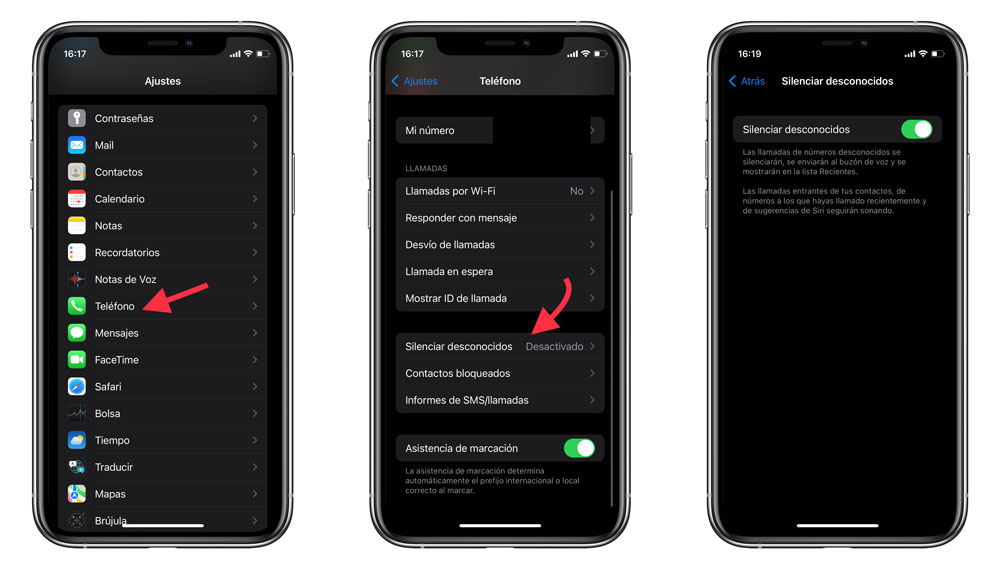
También puedes optar por gestionar esas llamadas no deseadas de otra manera. Puedes instalar una app para filtrar que detecte el spam en un número desconocido, que también se puede configurar desde los ajustes de iOS. En la tienda hay varias para instalar, siendo Hiya: Caller ID & Spam Blocker o Truecaller algunos de los ejemplos más populares.
- Ve a la App Store y descarga una de las apps que detecte y bloquee las llamadas telefónicas no deseadas. Puedes descargar e instalar varias apps con esta función desde distintos desarrolladores de apps.
- Ve a Ajustes y selecciona Teléfono.
- Pulsa Bloqueo e identificación de llamadas.
- En Permitir que estas apps bloqueen las llamadas y proporcionen el ID del llamante, activa o desactiva la app. También se pueden reorganizar estas apps según su prioridad. Solo tienes que pulsar Editar y arrastrar las apps en el orden que desees.
Con este método, lo que hace el sistema es comprobar si el número coincide con alguno relacionado con el spam o el telemarketing. Si es así, se muestra una etiqueta en pantalla que lo indica, permitiendo bloquear dicho número al instante. En cuanto a seguridad, tienes la tranquilidad de que las llamadas entrantes no se envían a estas apps de terceros.




